很多小伙伴都很想知道在快手发布作品怎么关联小程序,下面小编就为大家详细的介绍一下,相信一定会帮到你们的。 快手作品怎么添加小程序?快手作品关联小程序教程 1、首先打开快
很多小伙伴都很想知道在快手发布作品怎么关联小程序,下面小编就为大家详细的介绍一下,相信一定会帮到你们的。
快手作品怎么添加小程序?快手作品关联小程序教程
1、首先打开快手首页,点击三横图标-更多,点击小程序。
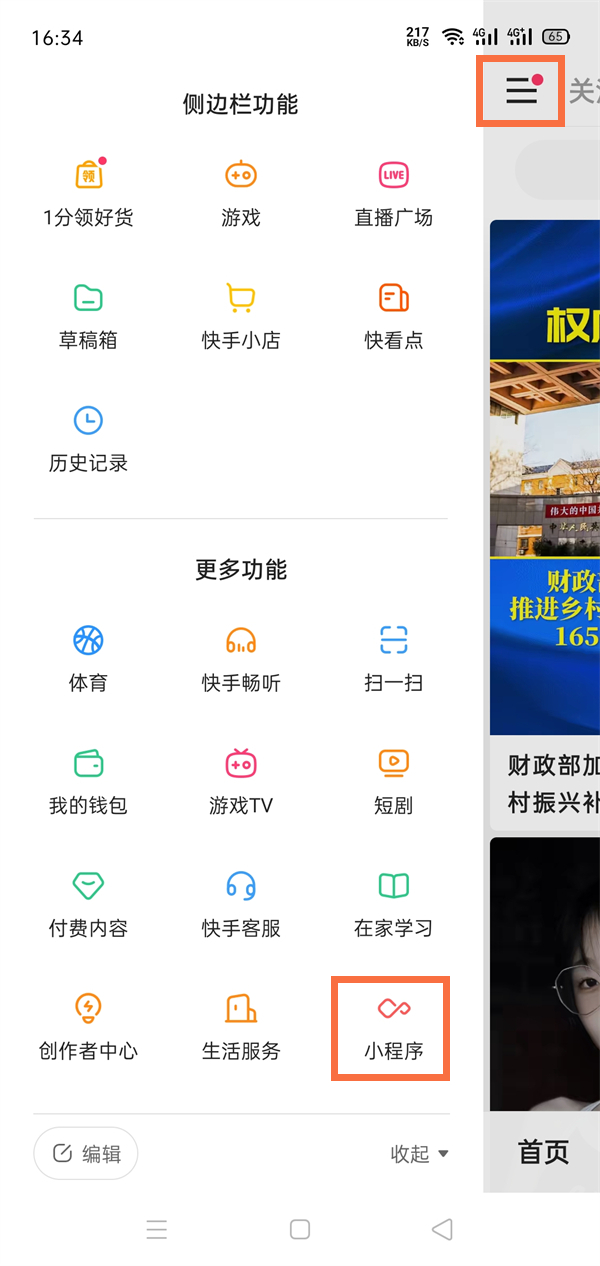
2、然后点击小程序后面的进入。
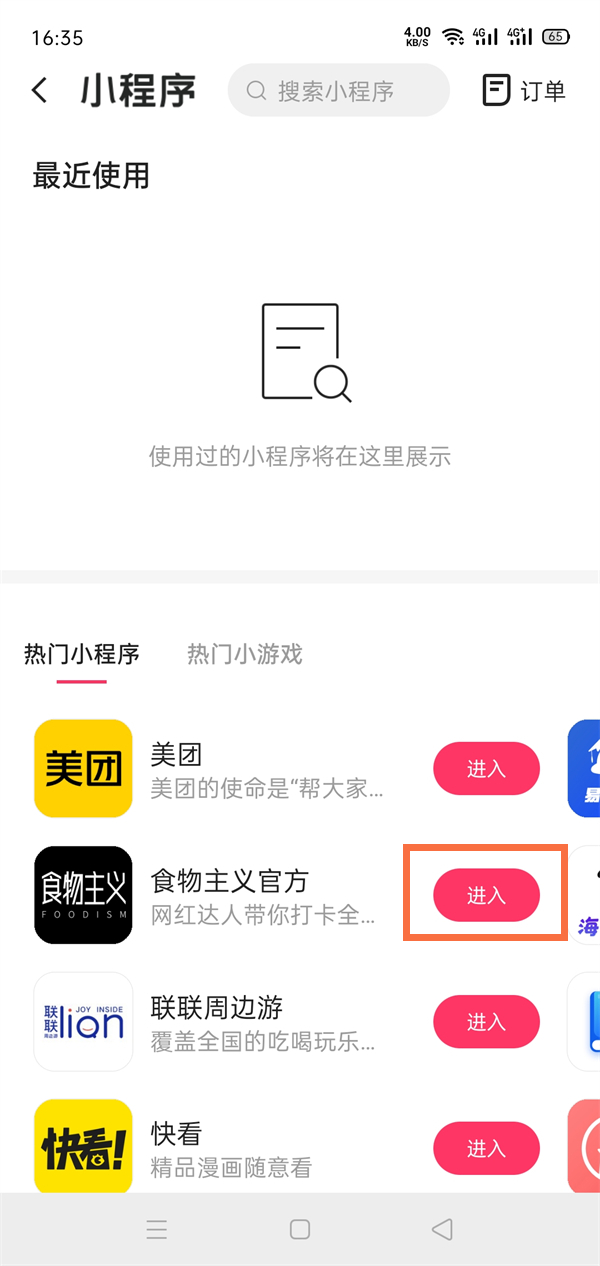
3、接着点击三点图标,点击发快手。
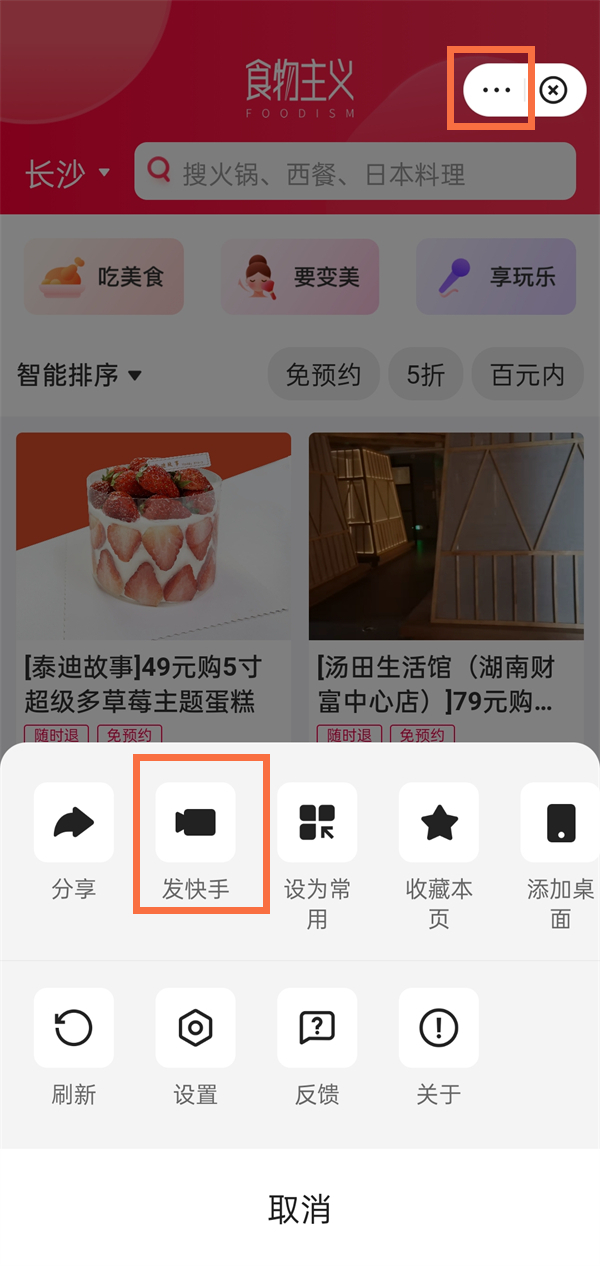
4、随后拍摄快手作品,点击下一步。
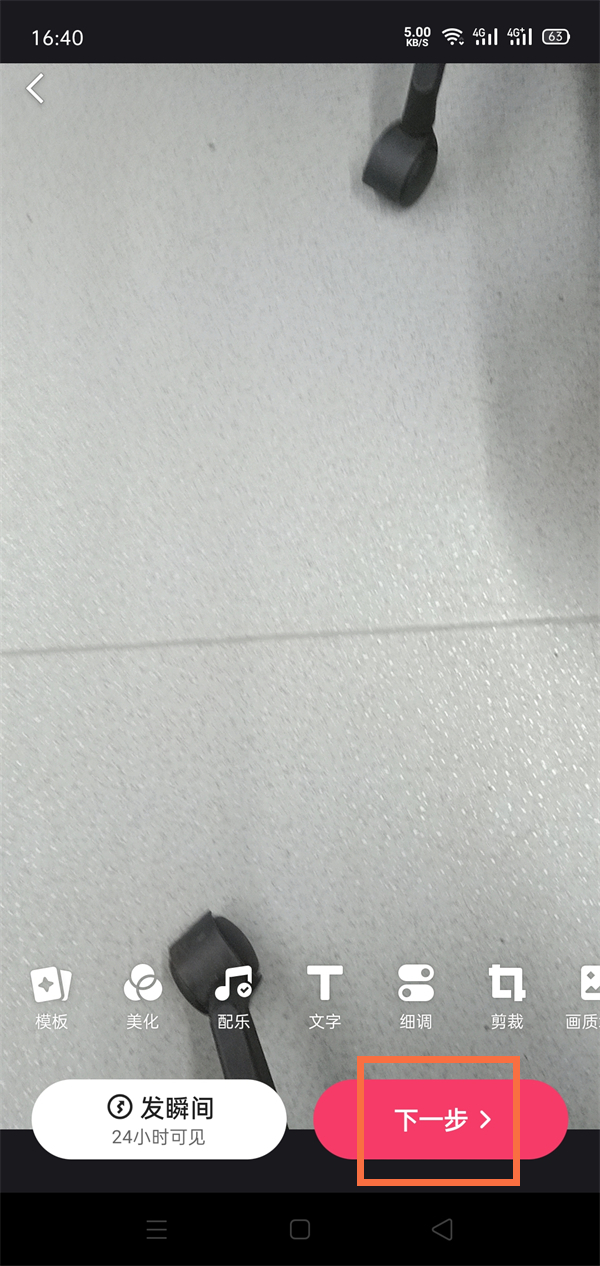
5、最后编辑好作品信息,点击发布即可。
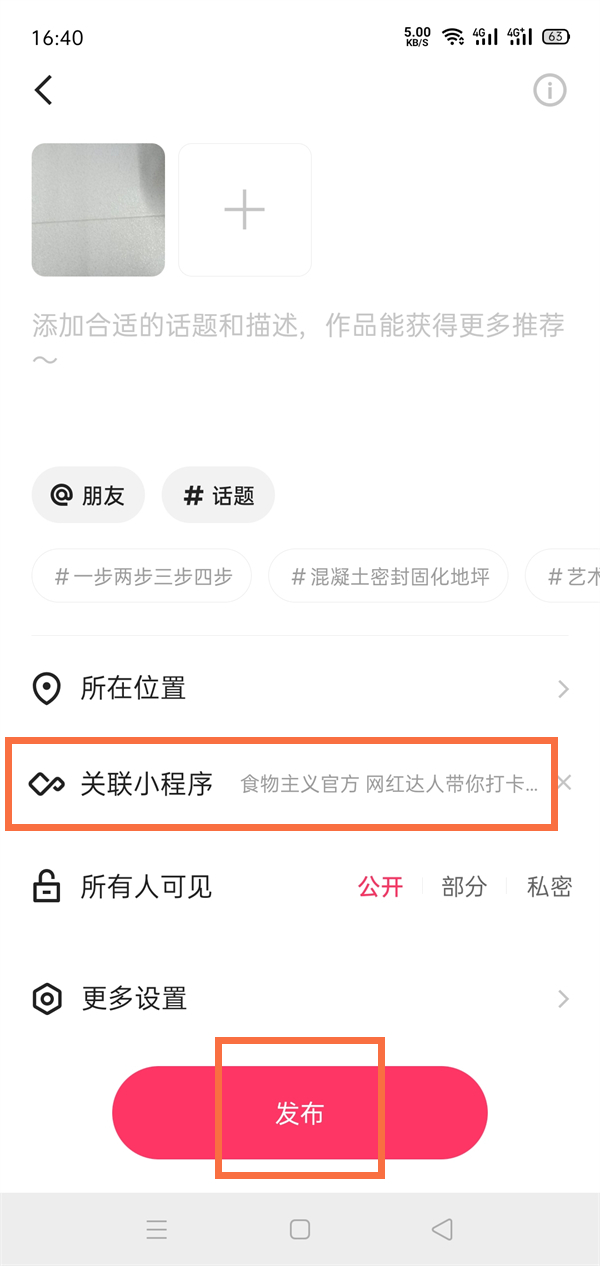
以上这篇文章就是快手作品关联小程序教程,更多精彩教程请关注自由互联!
